- 6. Aufnahme spezieller Videos
- [Fokusübergang]
Ändert die Fokusposition sanft von der aktuellen Position auf eine zuvor gespeicherte Position.
1Wählen Sie [Fokusübergang] aus.
[MENU/SET]  [
[![]() ]
]  [
[![]() ]
]  [Fokusübergang]
[Fokusübergang]
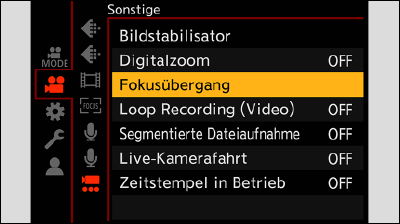
2Nehmen Sie die Aufnahmeeinstellungen vor.
|
[Start] |
Starten Sie die Aufnahme. |
|
[Pull-Fokus-Einstellung] |
Registriert die Fokusposition. Der Einstellungsbildschirm für die Fokusposition wird angezeigt, wenn Sie [1], [2] oder [3] auswählen. Überprüfen Sie die Schärfe mit derselben Methode wie bei der manuellen Fokussierung (Aufnehmen mit MF), und drücken Sie dann [MENU/SET], um die Fokusposition zu speichern. |
|
[Geschwind. vom Fokusübergang] |
Hiermit wird die Fokus-Bewegungsgeschwindigkeit eingestellt. Bewegungsgeschwindigkeit: [SH] (schnell) bis [SL] (langsam) |
|
[Fokusübergang Aufn.] |
Hiermit wird der Fokusübergang gestartet, wenn die Aufnahme beginnt. Wählen Sie mit [Pull-Fokus-Einstellung] die gewünschte Position aus. |
|
[Wartezeit bis Fokusübergang] |
Hiermit wird die Wartezeit vor Beginn des Fokusübergangs eingestellt. |
3Schließen Sie das Menü.
Wählen Sie [Start] aus, und drücken Sie dann [MENU/SET].
Der Aufnahmebildschirm wird angezeigt.
Drücken Sie [Fn1] erneut, um zum Einstellungsbildschirm zurückzukehren.
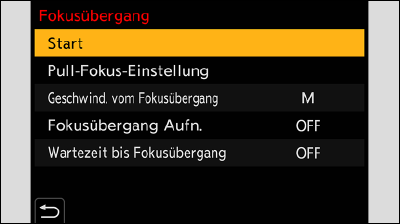
4Starten Sie die Aufnahme.
Drücken Sie die Video-Taste.
Wenn Sie [Fokusübergang Aufn.] aktiviert haben, beginnt der Fokusübergang, sobald Sie die Aufnahme eines Videos starten.

5Starten Sie den Fokusübergang.
Betätigen Sie  zur Wahl von [1], [2] oder [3], und drücken Sie dann [MENU/SET].
zur Wahl von [1], [2] oder [3], und drücken Sie dann [MENU/SET].
Wenn [Wartezeit bis Fokusübergang] eingestellt ist, beginnt der Fokusübergang, nachdem die eingestellte Zeit abgelaufen ist.
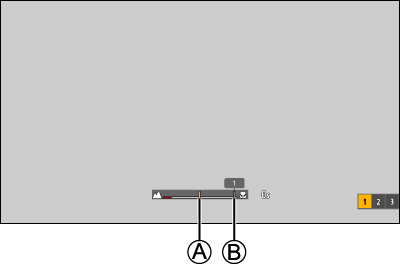
 Aktuelle Fokusposition
Aktuelle Fokusposition
 Gespeicherte Fokusposition
Gespeicherte Fokusposition
6Beenden Sie den Fokusübergang.
Drücken Sie [Q.MENU].
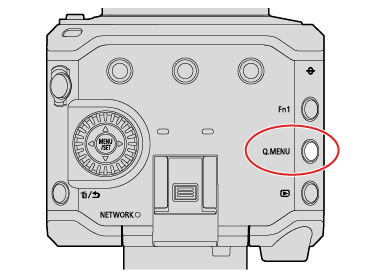
7Beenden Sie die Aufnahme.
Drücken Sie die Video-Taste erneut.